101教育PPT是一款专门为教师设计的课件制作工具,提供了丰富的素材和模板资源,可以帮助您快速创建出生动有趣的课件。那么,如何下载和使用101教育PPT课件呢?下面将详细介绍下载方法和使用技巧,帮助您更好地利用这款课件制作工具提高教学质量。
工具/原料:
系统版本:Windows 10系统
品牌型号:华硕UL30KU23A
软件版本:101教育PPT V3.0.8.1
方法一:如何下载101教育PPT课件
小编推荐:不容错过的101教育ppt:提升学习效果创造精彩演示的利器
1、在电脑上找到101教育的网站,点击右上角的登录按钮。
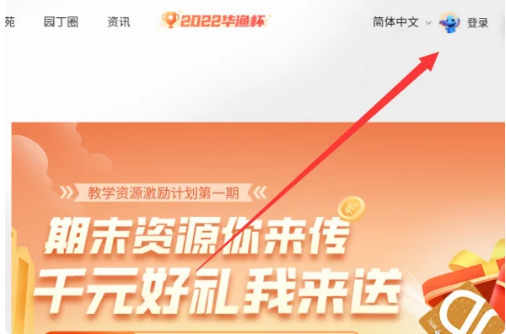
2、在出现的登录界面中输入账号和密码登录进入。

3、登录进入到该网站以后点击需要的PPT课件进入。
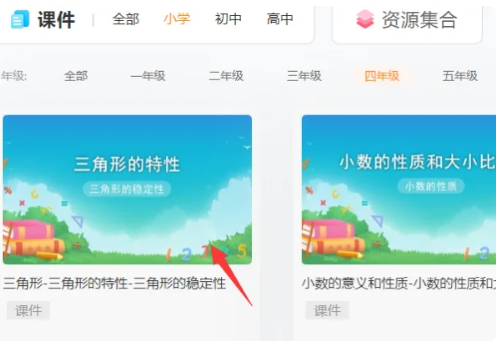
4、打开PPT文件以后点击右下角的获取到备课台。
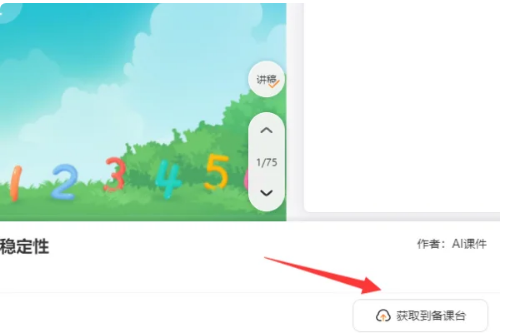
5、可以看到课件已经添加到备课台。
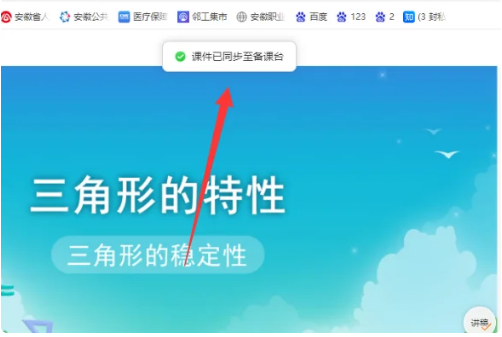
6、然后点击左侧的备课台按钮。
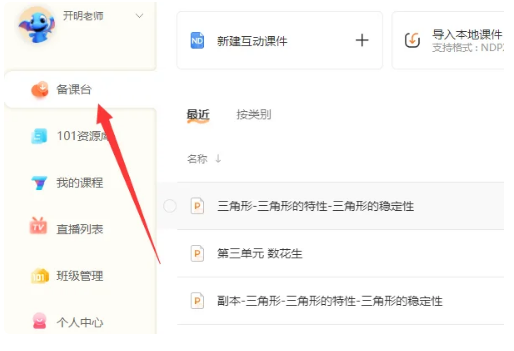
7、找到该课件以后点击下载按钮。
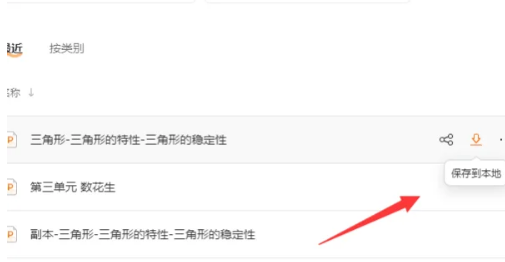
8、在出现的对话框中选择存储位置,点击保存按钮。
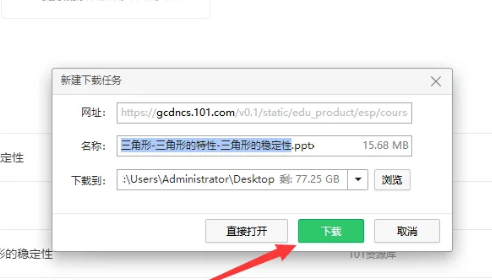
9、等待文件下载完成以后打开存储位置即可看到已经在该网站下载到了课件PPT文件了。
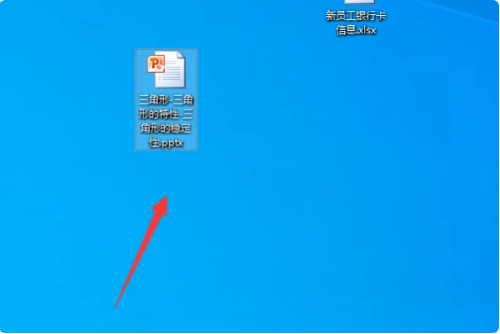
方法二:01教育PPT课件下载到自己的电脑
1、先需要先进入并登录到软件的主页面,在右边的栏目中选择“课件”功能。
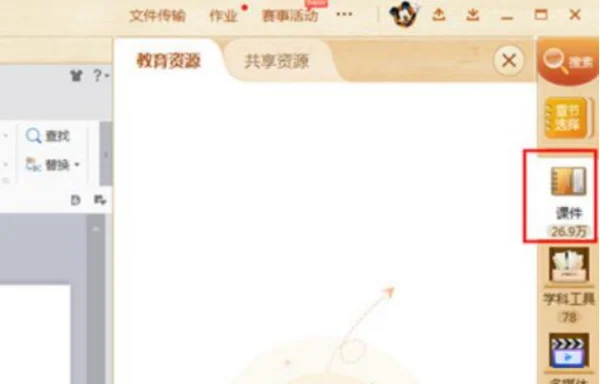
2、然后点击“去选择”选项进行课件章节的选择,如下图所示:
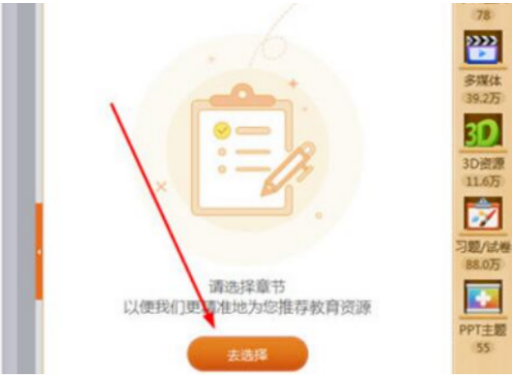
3、弹出学段选择的页面,根据自己所教授的学段进行选择,如下图所示。
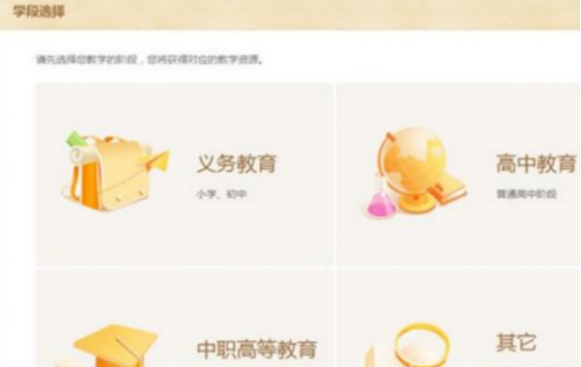
4、接着是选择教材信息,以此选择具体的学段、年级段、学科以及版本,如下图所示。
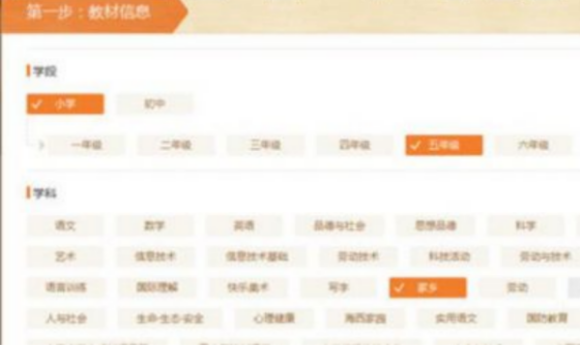
5、最后进行章节的选择,选择具体想要授课的教材章节信息,点击下方的“开始授课”选项就可以,如下图所示。
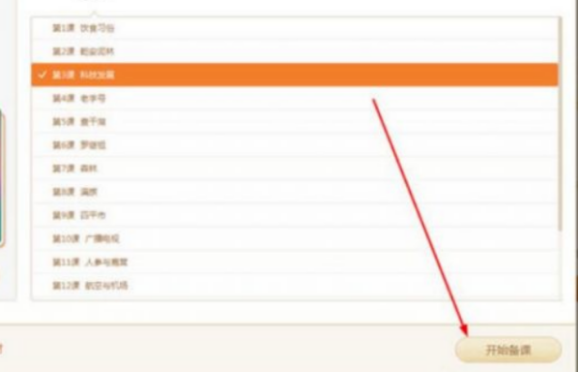
6、成功选择完合适的课件后,在课件功能栏将会出现之前选择的课件,拖动想要下载的课件到左边的演示文稿中,即可开始下载此课件,如下图所示。
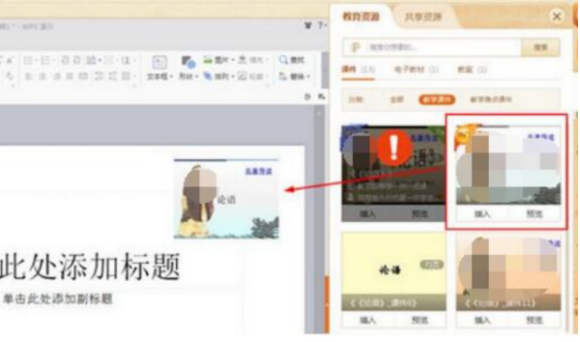
7、可以在上方的“下载”中找到刚刚下载的课件,由此也就完成了下载课件的全部内容,如下图所示。
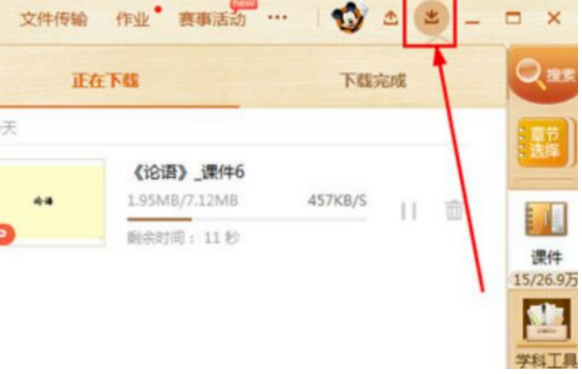
延伸内容:101教育ppt怎么导入课件
1、首先进入101教育PPT,选择登录相应的登录方式进行登录。
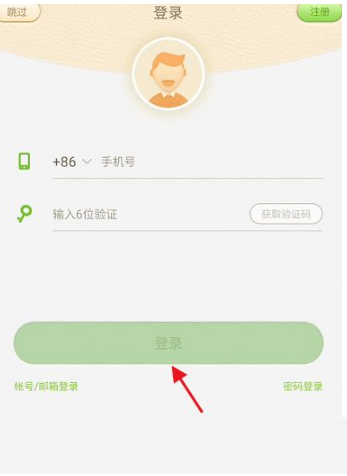
2、登录101教育ppt账号成功后,进入首页,点击下方的网盘进入。
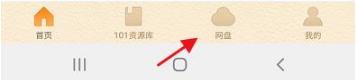
3、然后进入网盘,点击右下角的绿色加号,点击进入。
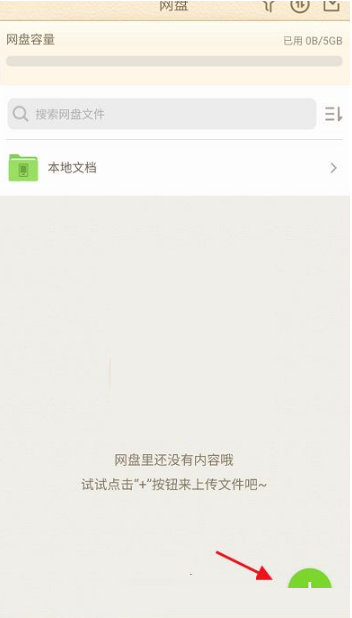
4、接着弹出窗口,找到上传课件,点击上传课件进入。
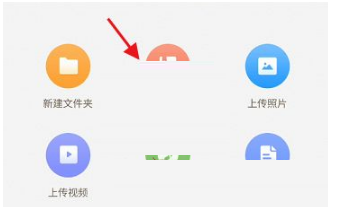
5、最后进入选择相应的文档,点击下方的上传,上传相应的课件。
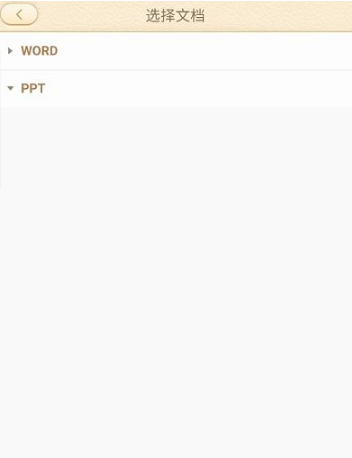
总结:通过以上对101教育PPT课件下载的介绍,相信您已经了解了具体的操作步骤和注意事项。101教育PPT是一款专为教师打造的课件制作工具,可以帮助您快速创建生动有趣的课件,提高教学质量。同时,101教育PPT还提供了丰富的素材和模板资源,方便您快速制作出精美的课件。希望通过本篇文章,您对101教育PPT课件下载有了更全面的认识和理解。
Copyright ©2018-2023 www.958358.com 粤ICP备19111771号-7 增值电信业务经营许可证 粤B2-20231006